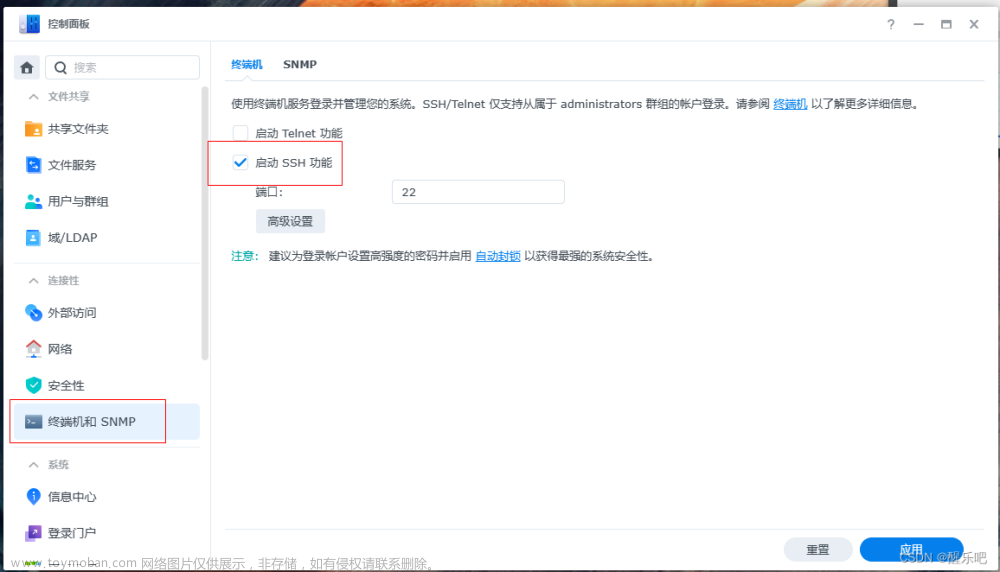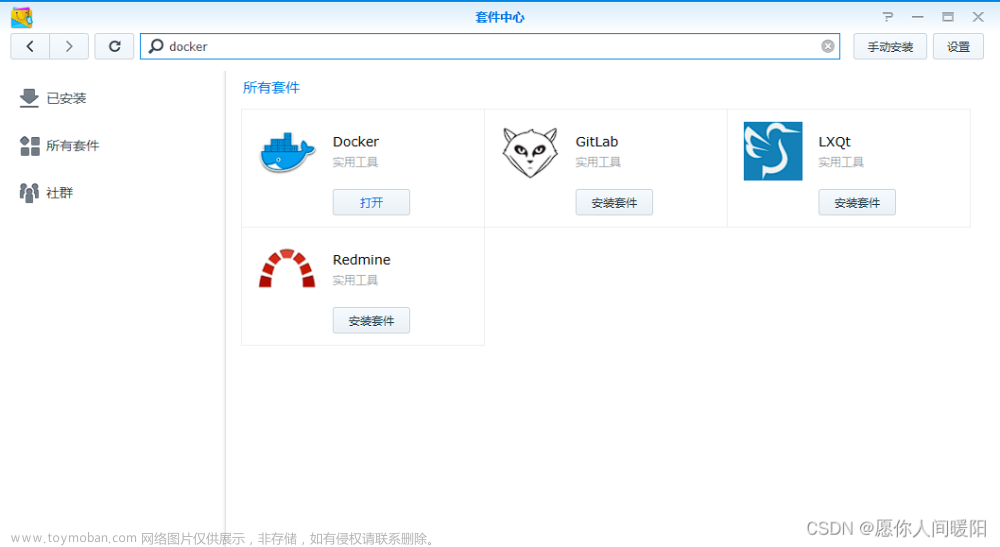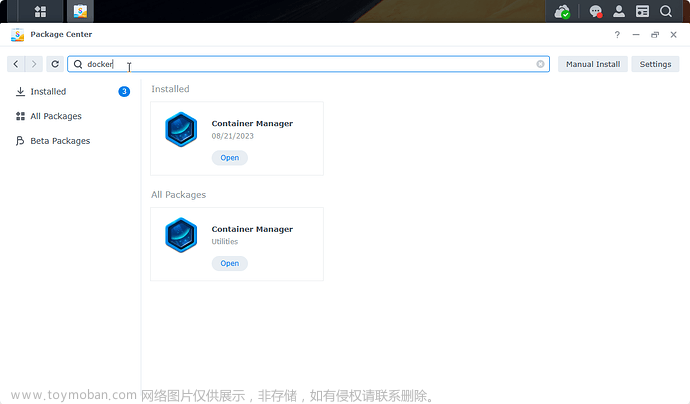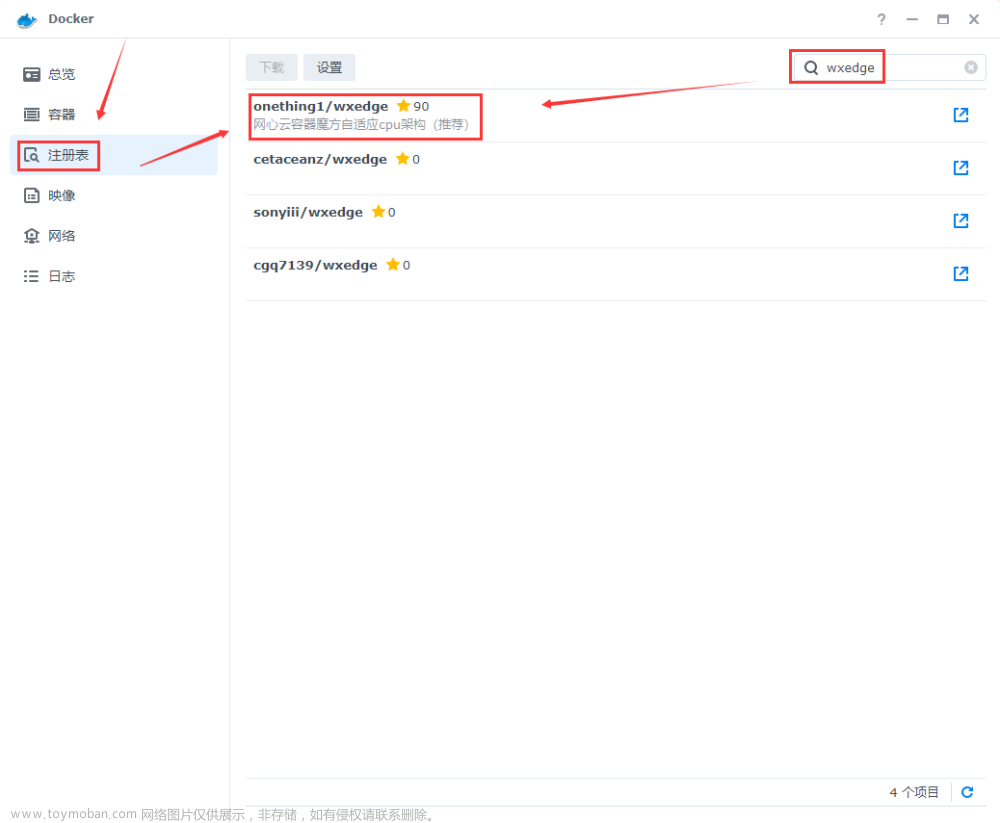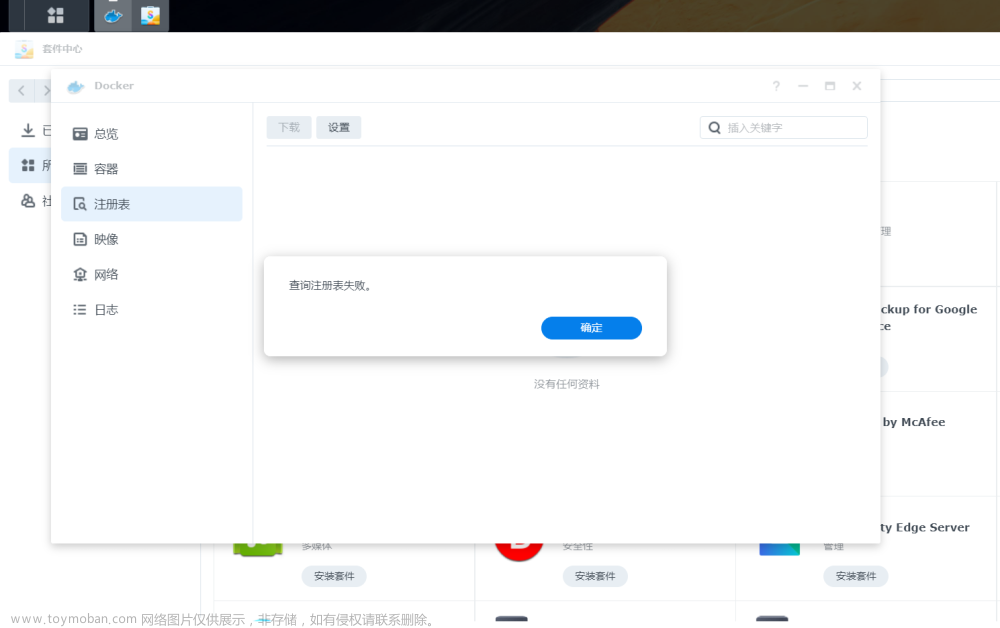黑/白群晖 安装 zerotier-docker 完美版
前言
由于对象需要存照片和视频,256g已经塞不下了,于是前两天在咸鱼买了个星际蜗牛,由于卖家已经刷好了 6.23 版本,官网套件无法安装,于是又重刷了一下 7.2 版本系统,通过矿神的套件源安装zerotier,但是发现路由功能有问题,我无法用内网ip访问路由器的后台,多次百度无果,想到之前折腾openwrt,于是尝试自己干,经过多次尝试,有了本次教程,如果哪里说的不对还请指出。
-
目的
- 正常使用 zerotier 并且能正常使用zerotier的自定义路由功能
- 重启依然完美的正常运行
-
docker 安装 zerotier 好处
- [硬伤] ds 6.x 不支持从套件安装zerotier,只能升级ds 7.x
- [硬伤]无法自己选择版本,如最官网最新版是1.10.6,套件版本1.10.2
- 那种同样的软件喜欢在 docker和套件中,选docker跑软件的
- 网上教程都无法完美达到想要的效果,总感觉差点东西,重启总有问题
-
缺点
- 第一次配置较为麻烦,对linux、群晖纯小白不友好
1. 拉取最新版镜像
-
镜像网站:https://hub.docker.com/
-
搜索:zerotier-synology
-
获得下面最新版拉取最新版镜像命令
docker pull zerotier/zerotier-synology如果你docker注册表能用也可以通过注册表拉取
2. 安装映像
- 进入群晖docker面板,进入 映像 ,启动 zerotier-synology 镜像
- 注意需要映射一个文件夹
/var/lib/zerotier-one
3. 创建 tun 模块
-
检查是否安装了
tun模块:lsmod | grep tun -
如果结果为空,请尝试安装它:
insmod /lib/modules/tun.ko -
查看 TUN 的运行状态
ls /dev/net/tun返回为 /dev/net/tun 即可
-
再次查看 tun 是否安装完成
lsmod | grep tun
5. 加入网络
-
docker exec -it 容器名称 zerotier-cli join 网络id
4. 开启IP转发
-
在群晖系统
/etc/sysctl.conf中增加(ipv6按需,没的话可以不加)
net.ipv4.ip_forward=1 net.ipv6.conf.all.forwarding=1
5. 添加群晖任务计划
-
开启tun模块
insmod /lib/modules/tun.ko -
查看网卡信息
ifconfig-
需要记住两个网卡名字,一个是群晖内网网卡,一个是zerotier的网卡
-
内网网卡的ip的地址是你的内网网卡,一般名字为eth0
-
zerotier网卡ip的地址是zerotier分配的ip,一般名字为 ztxxxxxx
-
如果tun模块没有开启的话,zerotier是无法成功运行的
-
-
添加规则到iptables
## 必须是zero启动以后才能设置,所以需延迟 sleep 1m ##设置与自己情况对应的环境状况 PHY_IFACE=内网网卡名称; ZT_IFACE=zerotier网卡名称 sudo iptables -t nat -A POSTROUTING -o $PHY_IFACE -j MASQUERADE sudo iptables -A FORWARD -i $PHY_IFACE -o $ZT_IFACE -m state --state RELATED,ESTABLISHED -j ACCEPT sudo iptables -A FORWARD -i $ZT_IFACE -o $PHY_IFACE -j ACCEPT iptables-save -
最终任务计划为:
-
执行脚本用户为:
root!!! -
自定义代码文章来源:https://www.toymoban.com/news/detail-656933.html
insmod /lib/modules/tun.ko sleep 1m PHY_IFACE=内网网卡名称; ZT_IFACE=zerotier网卡名称 sudo iptables -t nat -A POSTROUTING -o $PHY_IFACE -j MASQUERADE sudo iptables -A FORWARD -i $PHY_IFACE -o $ZT_IFACE -m state --state RELATED,ESTABLISHED -j ACCEPT sudo iptables -A FORWARD -i $ZT_IFACE -o $PHY_IFACE -j ACCEPT iptables-save
-
-
试试重启你的群晖,重启完毕,等待至少1分钟以后,看看效果文章来源地址https://www.toymoban.com/news/detail-656933.html
6. 教程引用
- 本教程通过以下教程多次亲测得到最终整合版
- [简书]zerotier访问局域网内所有电脑
- [矿神]利用群晖Zerotier套件虚拟组网 打通多个局域网互访
- [知乎]群晖DSM7安装Docker版Zerotier教程(官方版)
到了这里,关于黑/白群晖 安装 zerotier-docker 完美版的文章就介绍完了。如果您还想了解更多内容,请在右上角搜索TOY模板网以前的文章或继续浏览下面的相关文章,希望大家以后多多支持TOY模板网!